Cómo añadir y poner subtítulos a vídeo en Mac usando iMovie paso a paso
No tienes que ser aficionado al cine para apreciar una buena película extranjera, pero a menos que conozcas el idioma, deberás verlo con subtítulos.
Agregarlos a sus películas, programas de TV y archivos de video puede ser bastante fácil y tiene algunas opciones para hacerlo.
El formato de archivo del video por lo general no importa cuando se trata de agregar subtítulos, pero, naturalmente, la reproducción es otra historia, dependiendo de cómo y dónde quiera verlo.
Si tiene una película que no tiene ningún subtítulo, por lo general puede encontrarla en sitios web como MovieSubtitles.org y AllSubs.org o simplemente revisando un motor de búsqueda.

Los formatos de archivos de subtítulos se encuentran normalmente en .srt, .sub, .ssa, .ass y MicroDVD y todos deberían funcionar con las opciones que se describen aquí. Además, iMovie nos permite agregar efectos en videos Mac, y un sin fin de opciones, para editar de forma correcta cualquier video.
¿Cómo Añadir Subtítulos a un Vídeo en Mac?
El primer método es el más sencillo y no requiere ningún software para que funcione, pero no podrá fusionarse de forma permanente. Tampoco podrá ver los subtítulos en el iPhone o iPod si decide sincronizar el video.
- Localiza y descarga el archivo de subtítulos en el idioma que estás buscando.
- Crea una nueva carpeta y coloca el archivo de subtítulos en ella.
- Toma tu archivo de video y muévalo a la misma carpeta.
- Si su archivo de video se llama Life is Beautiful.avi.
- Solo necesita cambiar el archivo de subtítulos para que coincida con el del archivo de video.
- Arrastre el archivo de video a un reproductor de vídeo gratuito como VLC en su Mac.
- Ahora debería ver los subtítulos que aparecen durante la reproducción.
Además de simplemente reproducir el video con subtítulos en su Mac, debería poder ver los subtítulos al transmitir video de una Mac a otra a través de una red doméstica.
Esto también puede funcionar si está utilizando un software de servidor de medios para transmitir a través de una de las tres grandes consolas de videojuegos.
Asimismo, iMoovie nos permite editar videos de muchas formas y de manera muy completa. No obstante, puedes encontrar diferentes alternativas, para editar producir videos.
Cómo Agregar Subtítulos con QuickTime Pro
Estas instrucciones funcionan para el software QuickTime Pro. No es posible agregar subtítulos a los videos en la versión gratuita, QuickTime Player.

QuickTime acepta archivos de subtítulos en un archivo de texto con un formato específico.
- Descarga tu archivo de subtítulos en formato QT.
- Haga clic en Descargar y, en la sección subtítulos web, seleccione QT.
- Un archivo QT (.txt) con el nombre de su video se descargará instantáneamente a su computadora.
- Abre el archivo de vídeo en QuickTime Pro.
- Luego abre tu archivo QT descargado en QuickTime Pro.
- Para hacer esto, localice el archivo en su computadora.
- Haga clic derecho en el archivo y seleccione Abrir con> QuickTime Pro.
- Esto abrirá una ventana separada de QuickTime que muestra solo los subtítulos sin el video.
- Copie los títulos al portapapeles haciendo clic en Editar> Seleccionar todo y luego en Editar> Copiar.
- Haga clic en la ventana de QuickTime de su video.
- Asegúrate de que la cabeza de juego esté al principio.
- Esto asegura que tus subtítulos se sincronizarán correctamente.
- Editar - Añadir a la película
- Agregue los subtítulos haciendo clic en Editar> Agregar a la película.
- añadir a la película
- Guarda tu archivo de video.
Independientemente del método que elija, debe poder editar, ver e incluso crear subtítulos para los archivos de vídeo que desee.
La belleza de todo esto es que resulta fácil ver cualquier cosa en un idioma extranjero, siempre y cuando los archivos de subtítulos estén disponibles. Según nuestra experiencia , copiar discos DVD no siempre transfiere los subtítulos que venían originalmente con el disco.
Fue este escenario el que finalmente nos llevó a encontrar el mejor método para unirlos o fusionarlos con esas películas y programas.
Pero incluso para aquellos que tienen problemas de audición, estos métodos podrían proporcionar buenas soluciones para poder ver cualquier cosa, sin importar el idioma.
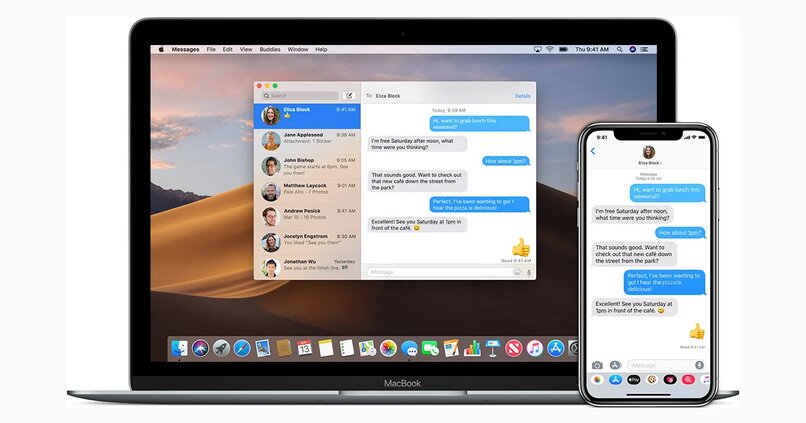




_1302.jpg)
